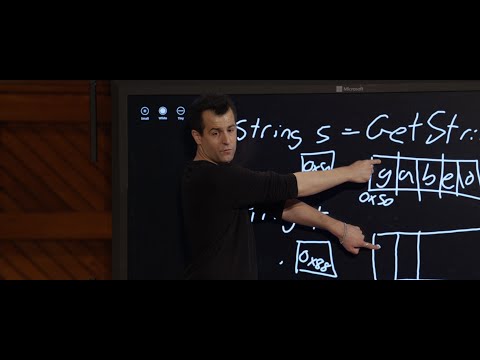Mám tablet Wacom, ktorý je pripojený k počítaču a od inštalácie nástrojov Vista Tablet PC som mal na uvítacej obrazovke túto nepríjemnú klávesnicu na obrazovke, ktorá jednoducho nemôže byť vypnutá prostredníctvom bežných nastavení, Tak ako sa ma zbaviť?
Rovnaký problém sa vyskytuje aj vo verzii Tablet PC pre XP, takže podrobne opíšeme, ako opraviť jeden.

Odstránenie klávesnice na obrazovke odstránením funkcií Tablet PC (preferovaná metóda)
Klávesnica na obrazovke sa zobrazuje, pretože máte nainštalované voliteľné komponenty Tablet PC. Patrí sem vstupný panel, denník Windows a strihací nástroj, takže ak používate tieto funkcie, mali by ste sa pravdepodobne len naučiť žiť s ním.
Otvorte ovládací panel a do vyhľadávacieho poľa napíšte "funkcie systému Windows" alebo len vyhľadajte položky Programy Zapnutie alebo vypnutie funkcií systému Windows.


Odstránenie klávesnice na obrazovke v systéme Vista, ale zachovanie nástroja na strihanie
Ak by ste chceli zachovať nástroj Snipping, ale chceli by ste sa zbaviť klávesnice na obrazovke, môžete ho trochu nepríjemným hackom zbaviť. Tento hack zabráni vôbec fungovať vstupný panel Tablet.
Všimnite si, že je to úplný hack a neodporúčam … len nájsť lepší nástroj na zachytávanie obrazovky. Ak absolútne musíte pokračovať, je tu riešenie, ktoré by ste pravdepodobne nemali používať.
Toto je panel na obrazovke, ktorý mám na mysli:




C:Program FilesCommon Filesmicrosoft sharedink
Budete musieť prevziať vlastníctvo súboru, najjednoduchším spôsobom je použitie kontextového menu Take Ownership.


Odstránenie klávesnice na obrazovke na prihlasovacej stránke systému XP
Môžete tiež odstrániť klávesnicu na obrazovke prihlasovacej obrazovky XP zrušením registrácie komponentu zodpovedného za prihlasovaciu klávesnicu. Prečo to neumožnili vo Windows Vista jednoducho neviem.
Otvorte príkazový riadok a spustite nasledujúci príkaz:
regsvr32 /u “C:Program FilesCommon FilesMicrosoft SharedInkloginkey.dll”
Ak chcete znova povoliť, spustite tento príkaz:
regsvr32 “C:Program FilesCommon FilesMicrosoft SharedInkloginkey.dll”
Pravdepodobne budete musieť reštartovať, aby sa zmeny prejavili. Všimnite si, že som to nevyskúšal osobne, práve som to našiel na zväzku rôznych vývesných tabulí a rozhodol som sa, že ju zahrniem do úplnosti.